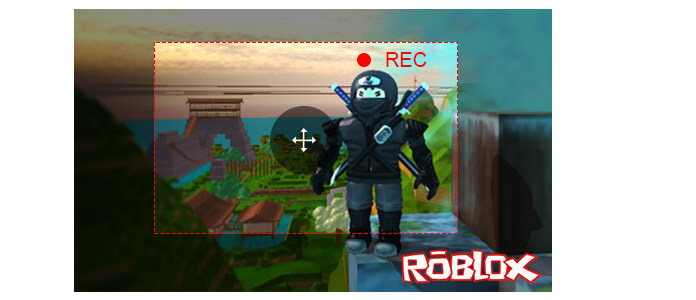
Játékosként nem ismerheti jobban a Robloxot. A Roblox a játékosok által működtetett játék. A felhasználók által generált MMO (Massive-Multiplayer On-Line) játékoldal gyerekeknek, tinédzsereknek és felnőtteknek, a Roblox lehetővé teszi, hogy felállítsa saját virtuális játékvilágát, játsszon vele és ossza meg a nyilvánosság előtt. Miután bejelentkezett a Robloxba, letöltheti az érdekes játékokat asztali számítógépére, táblagépére vagy telefonjára. Saját áttekintést készítve játszhat otthon vagy útközben, miután hozzáfért fiókjához, és a Roblox játékok időtartama addig jön létre, ameddig csak szeretné. Ha csatlakozni szeretne az „Építők Klubjához”, a „Turbó Építők Klubjához” vagy az „Outrageous Builders Clubhoz”, akkor pénzt kell fizetnie értük. Miután megtalálta az Önt vonzó játékot, kattintson a „Play” gombra, hogy letöltse a játékalkalmazást eszközére. Ezután elkezdheti létrehozni a virtuális világát, hogy felépítse a kastélyát Robloxban.
A Roblox magas hírnevet szerez, ha hagyja, hogy a felhasználók maguk is megtegyék. A felhasználók bármilyen játékot létrehozhatnak, ahogy el tudják képzelni. Az erős felület lehetővé teszi a modell és a terep kiválasztását. Kaphat egy bemutatót a játék követéséhez. A Roblox blogból vagy fórumából további készségeket is megtanulhat. A preferált képek vagy videók esetében készíthet képernyőképet, vagy rögzíthet videót. És a Roblox videó rögzítése nagyon szükséges. Időnként elveszítheti a teljes beállításokat, mielőtt elmentheti őket, mert az iPhone kikapcsol. Vagy módosítani szeretne az előző beállításoknál, ám a hatalmas feladat elgondolhatja az előző játékot. Ezen a ponton találja, hogy a Roblox videó felvétele nagyon fontos. És néhányan közületek a képernyőképeket nem elegendő olyan dinamikus játék bemutatásához, mint egy bátor ugrás egy hegyről és egy vízmedencébe. Lehet, hogy rögzítenie kell a Roblox videót, hogy készítsen egy oktatóanyagot, amelyet megoszthat másokkal az interneten, vagy csak meg akarja nézni a csodálatos pillanatokat újra és újra. Akkor felteheti a kérdést: hogyan lehet rögzíteni a Roblox videókat? Olvassa tovább és keresse meg a választ a következő leírásokból.

A Roblox rendelkezik beépített felvevővel. Engedélyezheti, hogy a Roblox videót könnyedén rögzítse a készülékén. De kérjük, vegye figyelembe, hogy a Roblox felvevő lemarad az 1 GB-os iPad 4 és az 512 MB más eszközökről, amikor egyszerre ír be és olvas. Tehát a Roblox videó jó felvételi minőségének elérése érdekében javasoljuk, hogy készítse el a Roblox játék felvételeit a számítógépére. A lépések olyan egyszerűek, mint a következő:
1 lépés Menjen a játékba, kattintson a bal felső sarokban lévő menü gombra.
2 lépés A játék betöltése után kattintson a "Felvétel" gombra a Roblox videó felvételének megkezdéséhez, majd a videó rögzítésének leállításához kattintson ismét a Felvétel gombra. A számítógépre mentett rögzített videót a WMV formátumban találhatja meg, ha a felbukkanó listáról a „Videók” elemre kattint.
Ha szerkeszteni szeretné a rögzített videót, akkor a beállítások elvégzéséhez kattintson a "Video beállítások" elemre. Felveheti / feltöltheti a YouTube-ra vagy más webhelyekre, hogy közvetlenül megosszák.
Ez a beépített felvevő nagyon egyszerű, igaz? De még mindig van néhány nem kielégítő nézet erről a Roblox videofelvevőről. Csak felvételt és leállítást tesz lehetővé, de a felvétel szüneteltetéséhez nincs más lehetőség. És csak a videojátékok képernyőjét rögzítheti, mivel a játékbeállítások képernyőjén nem rögzítheti őket. Mi több, felvételkor csak a piros keretet megtalálja, amely az egész képernyőt rögzíti. Nincs egérkurzor, amelyet ki kell emelni, és nem is lehetőségek a videó kivágásához használt terület kiválasztására.
Tekintettel a Roblox videók fenti rögzítésének hátrányaira, ezért megosztjuk egy másik Roblox videó felvétel alkalmazást, az Aiseesoft-ot Képernyõrögzítõ. Ez lehetővé teszi a Roblox játék videók rögzítését opcionális felvételi területtel. És rögzítheti a mikrofon hangját, és ezzel megmentheti a hangos csevegést játék közben. Emellett kiemelheti az egérmutatót, hogy a képernyőn megjelenítse a könnyű kezelhetőség érdekében. A legfontosabb, hogy a gyorsbillentyűk megnyomásával szüneteltetheti vagy folytathatja a felvételt. A gyorsbillentyűket beállíthatja az Ön igényei szerint. Először ingyenesen töltse le a Képernyő felvevőt, és telepítse a Windows számítógépére. Lásd a következő lépéseket:
1 lépés Nyissa meg a Roblox játékot, és indítsa el a Képernyő felvevőt.
2 lépés Kapcsolja be a rendszer és a mikrofon audióját, és válassza a felvételi területet. Játsszon a Roblox játékkal, és kattintson a „REC” gombra a Roblox videó rögzítésének megkezdéséhez. A felvétel során szüneteltetheti vagy folytathatja a felvételt.
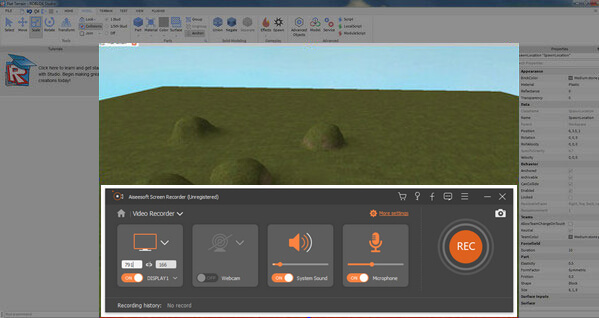
Miután elkészítette a Roblox videó rögzítését, rákattinthat a Stop gombra a rögzített videó megtekintéséhez. Ezután kattintson a "Videók mentése" elemre a rögzített WMV / MP4 Roblox videó letöltéséhez a számítógépre.
1. Van-e hangcsevegés a Roblox-ban?
Igen. A Roblox az Xbox-on integrált hangcsevegési rendszerrel rendelkezik, amely lehetővé teszi, hogy csevegjen barátaival és párttagjaival.
2. Hogyan kell rögzíteni a Robloxot az OBS segítségével?
Töltse le és indítsa el az OBS Studio alkalmazást a Windows számítógépén. Nyissa meg a Roblox alkalmazást, és válassza a jobb alsó sarokban található Beállítások lehetőséget. Menjen a Bal alsó sarokban található Jelenetek mezőbe, és kattintson az Hozzáadás gombra egy új bejegyzés hozzáadásához. Ezután lépjen a Források oldalra, és kattintson a Hozzáadás gombra a forrás hozzáadásához. Válassza a Game Capture lehetőséget, és jelölje be a Létező hozzáadása négyzetet. Az Ablak legördülő menüben válassza ki a Roblox játékot. Ezután válassza a Felvétel indítása gombot a játékmenet rögzítéséhez.
3. Hogyan rögzítse a hangját a Roblox-on?
Hangját rögzítheti a Roblox-on az Aiseesoft Screen Recorder segítségével. Telepítse és indítsa el az Aiseesoft Screen Recorder alkalmazást a számítógépén, majd a fő felületen kattintson az Audio Recorder elemre. Engedélyezze a Rendszerhang és a Mikrofon opciókat. Játszd a Roblox játékot, és a felvétel megkezdéséhez kattints a REC gombra.
Ily módon kényelmesen rögzíthet Roblox videót több irányított funkcióval, amelyek megkönnyítik az Ön munkáját. A játékvideók rögzítésén kívül csak zene rögzítéséhez kapcsolhatja be a rendszerhangot. Ha részt vesz egy online találkozón is, megteheti felvétel online találkozó annak lejátszása, hogy ne maradjon le egyetlen fontos pont sem. Ennek egyik hátránya, hogy csak a Roblox videó felvételét teszi lehetővé most. Ha szerkeszteni szeretné, akkor máshoz kell fordulnia videó javítás eszközök.
A lépéseket az alábbi videóból tanulhatja meg:

